电脑快速启动栏不见了怎样恢复 win7快速启动栏不见了怎么解决
时间:2017-07-04 来源:互联网 浏览量:
今天给大家带来电脑快速启动栏不见了怎样恢复,win7快速启动栏不见了怎么解决,让您轻松解决问题。
电脑快速启动栏不见了如何恢复 win7快速启动栏不见了怎么办。我们的电脑在使用的时候,总是会遇到很多的电脑问题。当我们发现电脑中的快速启动栏不见了,那么我们应该怎么办呢?一起来看看吧。
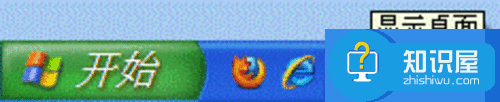
正常化的快速启动栏
解决的方法如下:
一、Win 7 系统
1.在任务栏上右键 -> 工具栏-> 新建工具栏。
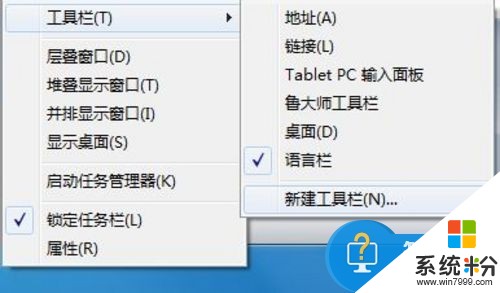
新建工具栏
2.在文件夹里面输入这个路径,然后按回车:

输入路径
3.在任务栏上空白处右键,把锁定任务栏的勾去掉。然后在Quick Launch的位置右键,把显示文本和显示标题的勾全部去掉
4.现在任务栏已经解锁。我们可以自由的拖动上面的东西。要稍微用点儿劲儿,需要乾坤大挪移一下。把快速启动栏往左拖到不能再拖的位置。然后把任务栏往右拖,快速启动栏自动就到了最左边。

第四步
5.现在原先的任务栏中还有不少程序。你可以一一将它们去掉。右键点程序图标,选将此程序从任务栏解锁。
6.最后,把任务栏锁定就全搞定了。
二、XP系统
1.在任务栏的空白处单击鼠标右键,在弹出的右键菜单中选择“属性”。
2.在弹出的窗口中选择“任务栏”标签,在“任务栏外观”界面中把“显示快速启动”的复选框选中即可。
3.如果你不慎把快速启动工具栏中的“显示桌面”删除了,由于这不是快捷方式,你无法通过上面的方法让其再生。这时可以通过如下步骤产生:进入C:WINDOWSApplication DataMicrosoftInternetExplorerQuick Launch目录(你或许会恍然大悟,原来快速启动工具栏竟也是Windows目录下的一个子目 录!),在该目录中新建一“文本文件”,打开它,在编辑区写上如下语句:
[Shell]
Command=2
IconFile=explorer.exe,3
[Taskbar]
Command=ToggleDesktop
将该文本文件保存,再改名为“显示桌面.scf”。至此就又可以在快速启动工具栏中看到“显示桌面”按钮了。
4.显示桌面的另一个快捷键就是WIN+D,朋友们也可以通过使用这两个组合键直接显示桌面。WIN键位于 键盘上Ctrl和Alt之间的位置。
四、快速启动工具栏默认位置在开始按钮旁,如果你的快速启动工具不在该位置,可以先将鼠标指向快速 启动工具栏前的“│”处,鼠标指针变为双向箭头,再向左拖动到任务栏左侧“开始”按钮旁即可看到快 速启动工具栏又回到默认位置了。
5.如果想在快速启动工具栏中增加自己的快速启动任务,可以先按住Ctrl键,把快捷方式从桌面或开始菜单中直接拖动到快速启动工具栏;如果想删除某一快速启动任务,可以在该任务图标上右击,在弹出的快捷菜单中选“删除”即可。
6.当然还有一个方法就是使用运行精灵了,它是一款免费的命令搜索型启动工具,能帮助您快速的启动程序、打开文档/文件夹、访问网页和用搜索引擎检索信息,您只需输入要访问目标的查找信息,运行精灵会实时显示符合您要求和习惯的查找结果,使您能快速的找到并打开目标。
对于我们遇到了这样的电脑问题的时候,就可以使用到上面介绍的解决方法进行处理,相信一定可以帮助到你们的。
以上就是电脑快速启动栏不见了怎样恢复,win7快速启动栏不见了怎么解决教程,希望本文中能帮您解决问题。
相关教程
- ·win7快速启动任务栏怎么设置|win7快速启动任务栏不见的解决方法
- ·win7快速启动栏消失了怎么办;win7如何添加快速启动栏
- ·win7电脑的快速启动栏消失了怎么解决? win7电脑的快速启动栏消失了怎么处理?
- · win7右下角语言栏不见了恢复的方法 win7右下角语言栏不见了怎么恢复
- ·win7我的电脑怎么设置快速启动栏|快速设置启动栏的技巧
- ·Win7添加快速启动栏的方法 Win7怎么添加快速启动栏
- ·win7系统电脑开机黑屏 Windows7开机黑屏怎么办
- ·win7系统无线网卡搜索不到无线网络 Win7电脑无线信号消失怎么办
- ·win7原版密钥 win7正版永久激活密钥激活步骤
- ·win7屏幕密码 Win7设置开机锁屏密码的方法
Win7系统教程推荐
- 1 win7原版密钥 win7正版永久激活密钥激活步骤
- 2 win7屏幕密码 Win7设置开机锁屏密码的方法
- 3 win7 文件共享设置 Win7如何局域网共享文件
- 4鼠标左键变右键右键无法使用window7怎么办 鼠标左键变右键解决方法
- 5win7电脑前置耳机没声音怎么设置 win7前面板耳机没声音处理方法
- 6win7如何建立共享文件 Win7如何共享文件到其他设备
- 7win7屏幕录制快捷键 Win7自带的屏幕录制功能怎么使用
- 8w7系统搜索不到蓝牙设备 电脑蓝牙搜索不到其他设备
- 9电脑桌面上没有我的电脑图标怎么办 win7桌面图标不见了怎么恢复
- 10win7怎么调出wifi连接 Win7连接WiFi失败怎么办
Win7系统热门教程
- 1 win7支持杜比数字音频,无需第三方软件
- 2 win7怎样连接远程windows主机图解 win7连接远程windows主机图解的方法
- 3 Win7纯净版 netsh winsock启动失败 10107 的解决方法!
- 4win7电脑怎么设置截图键|win7设置截图键的方法
- 5w7系统相关项怎么恢复|w7相关项恢复方法
- 6Win7中国硬件评测实验室哪天成立的
- 7Win7系统下的立体声混音录音的声卡如何设置 Win7系统下的立体声混音录音的声卡怎么设置
- 8Windows7系统还原怎么设置,Windows7系统还原设置方法
- 9如何处理Win7提示配置windows update失败还原更改的问题。 处理Win7提示配置windows update失败还原更改的问题方法。
- 10win7怎么查找所有视频 怎样查看自己电脑中所有的视频文件夹
最新Win7教程
- 1 win7系统电脑开机黑屏 Windows7开机黑屏怎么办
- 2 win7系统无线网卡搜索不到无线网络 Win7电脑无线信号消失怎么办
- 3 win7原版密钥 win7正版永久激活密钥激活步骤
- 4win7屏幕密码 Win7设置开机锁屏密码的方法
- 5win7怎么硬盘分区 win7系统下如何对硬盘进行分区划分
- 6win7 文件共享设置 Win7如何局域网共享文件
- 7鼠标左键变右键右键无法使用window7怎么办 鼠标左键变右键解决方法
- 8windows7加密绿色 Windows7如何取消加密文件的绿色图标显示
- 9windows7操作特点 Windows 7的特点有哪些
- 10win7桌面东西都没有了 桌面文件丢失了怎么办
